Propaganda
 Minha mãe e eu temos uma tradição. Todo ano, ela me envia uma gravação em DVD do Tatuagem Militar de Edimburgo que é exibido na televisão da BBC todo mês de agosto. Eu tenho alguns anos de gravações de tatuagem agora - principalmente música de gaita de fole escocesa, então, quando sinto um pouco de saudade de casa, ligo, aumento o volume e começo a dançar pela sala!
Minha mãe e eu temos uma tradição. Todo ano, ela me envia uma gravação em DVD do Tatuagem Militar de Edimburgo que é exibido na televisão da BBC todo mês de agosto. Eu tenho alguns anos de gravações de tatuagem agora - principalmente música de gaita de fole escocesa, então, quando sinto um pouco de saudade de casa, ligo, aumento o volume e começo a dançar pela sala!
Outro dia, decidi mesclar alguns dos arquivos de vídeo "avi" em um grande arquivo "avi" para que eles possam ser reproduzidos continuamente. A fusão de arquivos de vídeo pode ser feita de maneira fácil e rápida com um software de código aberto gratuito chamado VirtualDub.
VirtualDub é o equivalente em vídeo de Audácia Grave arquivos de áudio com o Audacity consulte Mais informação . Você pode usá-lo para editar seus arquivos de vídeo da maneira que desejar - você pode mesclar os arquivos de vídeo, dividi-los, salvar o áudio de origem, capturar capturas de tela, corrigir a coloração nas imagens de vídeo e muito mais.

Vale a pena demorar um pouco para explorar o VirtualDub em profundidade, se você for sério sobre a edição de imagens de vídeo. Eu uso o VirtualDub, por exemplo, para editar meus vídeos depois de filmar na minha câmera de vídeo. Hoje vou mostrar como mesclar dois ou mais arquivos de vídeo. Da próxima vez, mostrarei como dividir arquivos de vídeo (também ver como dividir arquivos regulares em partes) em arquivos separados, o que também é uma habilidade extremamente útil para praticar.
Observe que os arquivos de vídeo em questão precisam ser arquivos "avi".
Quando você abrir o VirtualDub, vá para Arquivo–> Abrir arquivo de vídeo.
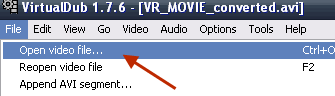
Agora carregue o primeiro arquivo "avi" que você deseja ter no seu novo arquivo de vídeo.
Em seguida, vá para Arquivo–> Anexar segmento AVI :

Agora faça o upload do segundo arquivo “avi” que você deseja ter no seu novo arquivo de vídeo.
Se você tiver mais de 2 arquivos, continue retornando ao Arquivo–> Anexar segmento AVI e anexe quantos arquivos desejar. Observe o tamanho do novo arquivo! Não deixe que fique grande demais!
Quando você anexar todos os arquivos em um grande e novo arquivo, o próximo passo é ir para Vídeo–> Cópia Direta de Fluxo. Se você não escolher esta opção e optar pelo "Modo de processamento completo" padrão, estará aguardando para sempre para que seu novo arquivo seja criado. Um DSC, por outro lado, será feito para você em menos de 60 segundos (geralmente muito menos):

Por fim, vá para Arquivo–> Salvar AVI segmentado para salvar seu trabalho no seu computador:
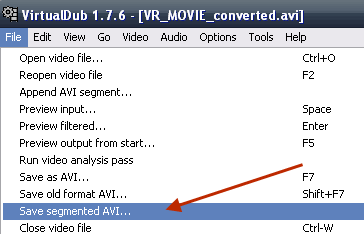
Coloque um novo nome para o seu novo arquivo combinado e o VirtualDub começará a trabalhar, mesclando todos os arquivos em um grande para você.
Quando terminar, teste-o e você verá que a fusão foi tão boa que você nem verá nenhum distúrbio na imagem em que um arquivo terminou e outro começou! Lá vai pode ser uma ocasião ímpar, quando o som pode ficar um pouco fora de sincronia, mas alguns usuários avançados podem resolver rapidamente esse problema. Não tenho conhecimento suficiente para poder corrigir problemas de sincronização de som.
O VirtualDub é um incrível software livre. Juntamente com o Audacity, você tem tudo o que precisa para editar e montar vídeo e áudio no seu computador - sem que isso custe um único centavo. Eu recomendo que você baixe este aplicativo no seu computador e reserve um tempo para analisá-lo.
Quais outras peças de software de edição de vídeo você gosta de usar? Qualquer coisa que dê ao VirtualDub uma corrida pelo seu dinheiro?
Mark O'Neill é jornalista freelancer e bibliófilo, que publica artigos desde 1989. Por 6 anos, ele foi o editor-chefe do MakeUseOf. Agora ele escreve, bebe muito chá, luta de braço com seu cachorro e escreve um pouco mais. Você pode encontrá-lo no Twitter e no Facebook.